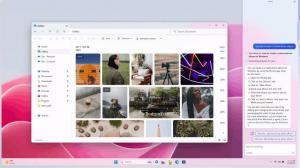Microsoft Edge için Proxy Nasıl Kurulur
Windows 10, yeni bir varsayılan tarayıcı olan Microsoft Edge ile birlikte gelir. Uzantı desteğine, hızlı işleme motoruna ve basitleştirilmiş bir kullanıcı arayüzüne sahip Evrensel bir uygulamadır. Bu yazımızda Microsoft Edge için proxy nasıl kurulur onu göreceğiz.
Varsayılan olarak Edge, web sitelerine doğrudan bağlantı kullanır. Ağ yapılandırmanıza bağlı olarak bu uygun olmayabilir. Birçok kurumsal ortamda ve genellikle ev ağlarında, proxy sunucusu olarak çalışan özel bir bilgisayar vardır. Edge tarayıcısının böyle bir durumda proxy sunucusunu kullanacak şekilde yapılandırılması gerekir.
Ağınızdaki bir proxy sunucusu, İnternet sunucularını arayan uygulamalardan gelen istekleri işler. Proxy sunucusu isteği işler, isteği alır ve içeriği istemci uygulamasına iletir. Proxy'ler içeriği önbelleğe alabilir veya filtreleyebilir. Bir anonimlik katmanı ekleyebilir veya kaynak IP adresini gizleyebilirler. Doğru şekilde yapılandırılmış bir proxy sunucusu, ağı daha güvenli ve daha hızlı hale getirebilir.
Edge tarayıcısının özel bir proxy sunucusu seçeneği yoktur. Bunun yerine, Ayarlar'da tanımlanan genel Windows yapılandırmasını takip eder. Nasıl yapılabileceğini görelim.
Microsoft Edge için proxy kurmak için, aşağıdakileri yapın.
- Aç Ayarlar uygulaması.
- Ağ ve internet -> Proxy'ye gidin.
- Sağ tarafta, proxy yapılandırmasıyla ilgili tüm gerekli ayarları göreceksiniz.
Seçenekler aşağıdaki gibidir.
Otomatik olarak ayarları sapta - bu seçenek, Windows 10'un bir proxy sunucusu olup olmadığını ve nasıl kullanılacağını tahmin etmesine olanak tanır.
Kurulum komut dosyasını kullan ve komut dosyası adresi - bu seçenekler, kullanıcının istisnalarla birlikte proxy sunucusunun hangi adresi kullanması gerektiğini tanımlayan özel bir *.PAC dosyasının URL'sini belirtmesine olanak tanır.
Bir proxy sunucusu kullanın altında Manuel proxy kurulumu yapılandırmanıza olanak tanır:
- proxy sunucu adresi,
- onun limanı,
- istisnalar listesi,
- LAN adresleri için bir proxy sunucusu kullanmama yeteneği.
İpucu: Bu seçenekler iki alternatif şekilde açılabilir.
Her şeyden önce, Ayarlar'ın Proxy sayfasını doğrudan Microsoft Edge'den açabilirsiniz. Tarayıcının menüsünde (üç yatay nokta), "Ayarlar"ı ve ardından "Gelişmiş Ayarlar" düğmesini tıklayın. Orada "Proxy ayarlarını aç" düğmesini bulacaksınız.
Alternatif olarak, Çalıştır iletişim kutusuna aşağıdaki komutu yazabilirsiniz:
explorer.exe ms ayarları: ağ proxy'si
Bu, aynı Ayarlar sayfasını doğrudan açacaktır.
Başvuru için aşağıdaki faydalı makalelere bakın:
- Windows 10'da Herhangi Bir Ayar Sayfasını Açmak için Kısayol Oluşturun
- Windows 10 için ms ayarları komutlarının listesi
Bu kadar.